- Partie 1. Qu'est-ce que le format FLAC et pourquoi devriez-vous le convertir
- Partie 2. Comment convertir FLAC en MP3 avec FoneLab Video Converter Ultimate
- Partie 3. Comment convertir FLAC en MP3 avec iTunes/Apple music
- Partie 4. Comment convertir FLAC en MP3 avec VLC
- Partie 5. Comment convertir FLAC en MP3 avec Audacity
- Partie 6. Comment convertir FLAC en MP3 en ligne
- Partie 7. FAQ sur la façon de convertir FLAC en MP3
convertir MPG / MPEG en MP4 avec une vitesse rapide et une qualité d'image / son de sortie élevée.
- Convertir AVCHD en MP4
- Convertir MP4 en WAV
- Convertir MP4 en WebM
- Convertir MPG en MP4
- Conversion de SWF en MP4
- Convertir MP4 en OGG
- Convertir VOB en MP4
- Convertir M3U8 en MP4
- Convertir MP4 en MPEG
- Intégrer des sous-titres dans MP4
- Répartiteurs MP4
- Supprimer l'audio de MP4
- Convertir des vidéos 3GP en MP4
- Modifier des fichiers MP4
- Convertir AVI en MP4
- Convertir MOD en MP4
- Convertir MP4 en MKV
- Convertir WMA en MP4
- Convertir MP4 en WMV
Meilleur convertisseur FLAC en MP3 - Outils conviviaux et efficaces
 Mis à jour par Lisa Ou / 29 oct. 2021 16:30
Mis à jour par Lisa Ou / 29 oct. 2021 16:30Les fichiers FLAC sont parmi la meilleure qualité disponible. Cependant, ils sont jusqu'à six fois plus gros que les MP3. Avec cela, vous pouvez déjà conclure que FLAC est un fichier beaucoup plus volumineux et gourmand en mémoire. Et si vous êtes juste un fan d'écoute de musique et que vous ne vous souciez pas du petit écart, optez pour le MP3. Découvrez le meilleur convertisseur FLAC en MP3 et apprenez à convertir FLAC en MP3.


Liste de guide
- Partie 1. Qu'est-ce que le format FLAC et pourquoi devriez-vous le convertir
- Partie 2. Comment convertir FLAC en MP3 avec FoneLab Video Converter Ultimate
- Partie 3. Comment convertir FLAC en MP3 avec iTunes/Apple music
- Partie 4. Comment convertir FLAC en MP3 avec VLC
- Partie 5. Comment convertir FLAC en MP3 avec Audacity
- Partie 6. Comment convertir FLAC en MP3 en ligne
- Partie 7. FAQ sur la façon de convertir FLAC en MP3
1. Qu'est-ce que le format FLAC et pourquoi devriez-vous le convertir
FLAC signifie Free Lossless Audio Codec, et c'est un codec ouvert sans perte qui préserve la qualité audio. Bien qu'il soit compressé à près de la moitié de la taille d'un fichier WAV ou AIFF non compressé de fréquence d'échantillonnage équivalente, un fichier FLAC conserve sa qualité. Le format FLAC, en revanche, prend beaucoup de mémoire et n'est ni pris en charge ni lisible sur la plupart des lecteurs MP3, ce qui nécessite l'utilisation d'un convertisseur FLAC. Si vous souhaitez économiser de l'espace mémoire ou lire vos fichiers audio sur presque n'importe quel appareil, la conversion FLAC est requise. Sur cette note, si vous voulez tirer le meilleur parti de vos fichiers audio, convertissez FLAC en MP3.
Video Converter Ultimate est le meilleur logiciel de conversion vidéo et audio qui peut convertir MPG / MPEG en MP4 avec une vitesse rapide et une qualité d'image / son de sortie élevée.
- Convertissez n'importe quelle vidéo / audio comme MPG, MP4, MOV, AVI, FLV, MP3, etc.
- Prise en charge de la conversion vidéo HD 1080p / 720p et 4K UHD.
- Fonctions d'édition puissantes telles que Trim, Crop, Rotate, Effects, Enhance, 3D et plus.
2. Comment convertir FLAC en MP3 avec FoneLab Video Converter Ultimate
FoneLab Video Converter Ultimate est un programme facilement disponible que vous pouvez utiliser pour convertir et éditer facilement et efficacement n'importe quel format de fichier multimédia. Avec ce programme, vous pouvez facilement convertir FLAC en MP3. C'est un excellent outil pour convertir FLAC en MP3 sur Mac et Windows, en raison de la large gamme de formats disponibles. De plus, il comporte des fonctions d'édition et de rognage, vous n'aurez donc pas besoin d'un autre outil pour cela.
Étapes pour convertir FLAC en MP3 avec FoneLab Video Converter Ultimate :
Étape 1Tout d'abord, installez FoneLab Video Converter Ultimate et exécutez-le sur votre ordinateur.

Étape 2Ensuite, sélectionnez le fichier FLAC que vous souhaitez convertir. Vous pouvez soit faire glisser et déposer votre fichier audio dans l'interface, soit cliquer sur Ajouter un fichier. FoneLab Video Converter Ultimate vous permet de convertir plusieurs fichiers avec des formats identiques ou différents en même temps.

Étape 3Enfin, vous pouvez personnaliser le format de sortie. Sélectionnez MP3 dans le menu déroulant Audio lorsque vous ouvrez Profil ou cliquez sur Tout convertir en.

Étape 4Vous pouvez également modifier les paramètres de votre fichier audio en cliquant sur le Paramètres l'icône et modifiez les paramètres MP3 selon vos besoins.

Étape 5Cliquez Cut/Taille si vous ne souhaitez convertir qu'une partie de votre FLAC en MP3. Vous pouvez convertir uniquement les parties dont vous avez besoin en MP3 selon vos besoins.

Étape 6Enfin, cliquez sur Convertir lorsque votre fichier est prêt à être converti.

Video Converter Ultimate est le meilleur logiciel de conversion vidéo et audio qui peut convertir MPG / MPEG en MP4 avec une vitesse rapide et une qualité d'image / son de sortie élevée.
- Convertissez n'importe quelle vidéo / audio comme MPG, MP4, MOV, AVI, FLV, MP3, etc.
- Prise en charge de la conversion vidéo HD 1080p / 720p et 4K UHD.
- Fonctions d'édition puissantes telles que Trim, Crop, Rotate, Effects, Enhance, 3D et plus.
3. Comment convertir FLAC en MP3 avec iTunes/Apple music
Vous pouvez convertir FLAC en MP3 à partir de votre bibliothèque sur iTunes directement. C'est certainement un convertisseur FLAC efficace et facile, surtout si vous êtes très familier avec iTunes. Apprenez à convertir FLAC en MP3 à l'aide d'iTunes en quelques étapes simples. Si vous utilisez Mac avec Catalina et des versions ultérieures, vous pouvez utiliser Apple Music à la place.
Étapes pour convertir FLAC en MP3 avec iTunes/Apple Music :
Étape 1Tout d'abord, ouvrez iTunes sur votre ordinateur. Sur l'interface, allez dans le Menu barre et sélectionnez Modifier dans la liste déroulante qui apparaîtra. De là, cliquez préférence.
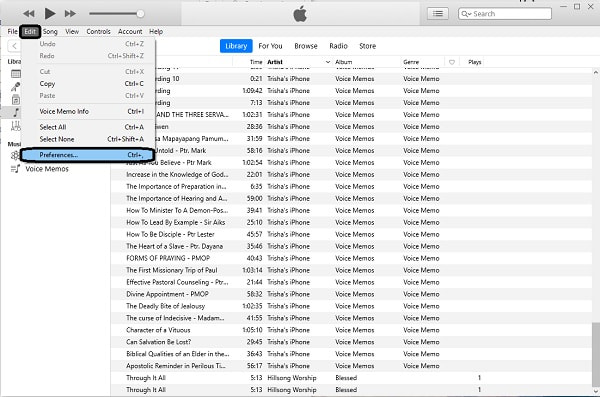
Étape 2Ensuite, cliquez sur Paramètres d'importation sous le Général onglet dans la fenêtre contextuelle.
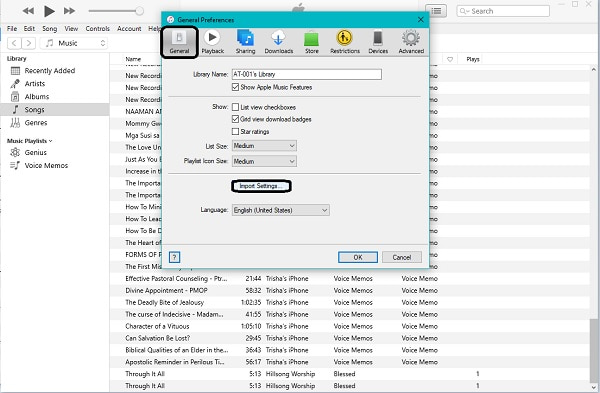
Étape 3Après cela, cliquez sur le menu à côté de Utilisation d'importation et sélectionnez MP3 encodeur puis cliquez sur OK.

Étape 4Enfin, sélectionnez la chanson que vous souhaitez convertir à partir de votre bibliothèque. Après avoir sélectionné lequel convertir, allez dans Fichier et sélectionnez Convertir dans la liste déroulante. Enfin, cliquez sur Créer une version MP3.

4. Comment convertir FLAC en MP3 avec VLC
VLC Media Player est un lecteur multimédia gratuit et open source et un serveur multimédia en continu qui s'exécute sur une variété de plates-formes et prend en charge un large éventail de formats. La grande majorité des formats de fichiers multimédias sont pris en charge par VLC Media Player. Ce programme peut également être utilisé comme convertisseur. Les étapes de conversion de FLAC en MP3 sont décrites en détail plus bas.
Étapes pour convertir FLAC en MP3 avec VLC :
Étape 1Pour commencer, lancez VLC Media Player sur votre ordinateur. Allez à la Accueil et sélectionnez Médias. Ensuite, sélectionnez Convertir / Enregistrer Dans le menu déroulant.
Étape 2Ajoutez le FLAC fichier que vous souhaitez convertir après cela. Pour ajouter des fichiers FLAC, cliquez sur Ajouter. Si nécessaire, vous pouvez ajouter d'autres fichiers FLAC. Après cela, cliquez sur le Convertir / Enregistrer .
Étape 3Enfin, sélectionnez MP3 comme format de sortie audio et cliquez sur Convertir.
FoneLab Screen Recorder vous permet de capturer de la vidéo, de l'audio, des didacticiels en ligne, etc. sous Windows / Mac. Vous pouvez facilement personnaliser la taille, éditer la vidéo ou l'audio, etc.
- Enregistrez de la vidéo, de l'audio, de la webcam et faites des captures d'écran sous Windows / Mac.
- Prévisualisez les données avant de les enregistrer.
- C'est sûr et facile à utiliser.
5. Comment convertir FLAC en MP3 avec Audacity
Audacity est un outil d'enregistrement et d'édition numérique bien connu pour les utilisateurs professionnels et non professionnels. En outre, Audacity inclut également une fonction de conversion de fichiers audio. Suivez les étapes ci-dessous pour utiliser Audacity comme convertisseur MP3 vers FLAC ou vice versa.
Étapes pour convertir FLAC en MP3 avec Audacity :
Étape 1Tout d'abord, lancez Audacity sur votre ordinateur. Une fois lancé, rendez-vous sur Déposez votre dernière attestation et cliquez sur Ouvert. Parcourez et sélectionnez le fichier que vous souhaitez convertir et cliquez sur Ouvrir. Il s'agit d'ajouter votre fichier FLAC au programme.
Étape 2Après avoir ajouté votre fichier FLAC dans Audacity, allez sur Déposez votre dernière attestation encore et cliquez Exportations. De là, cliquez Exporter au format MP3.
Étape 3Vous disposez également du répertoire pour personnaliser la qualité et les paramètres de votre fichier de sortie. Suivez le guide à l'écran au besoin et cliquez sur Enregistrer puis OK pour commencer la conversion.
6. Comment convertir FLAC en MP3 en ligne
Cependant, vous préférerez peut-être utiliser des convertisseurs FLAC en MP3 en ligne et gratuits. Vous détestez devoir installer des logiciels tiers sur votre ordinateur ? Si tel est le cas, un convertisseur en ligne est la meilleure option pour vous. Convertio File Converter est un convertisseur en ligne facile à utiliser utilisé comme convertisseur FLAC en MP3.
Étapes pour convertir FLAC en MP3 avec Convertio File Converter
Étape 1Tout d'abord, ouvrez votre navigateur Web et recherchez la page Web officielle de Convertio File Converter.

Étape 2Ensuite, ajoutez votre fichier FLAC dans Convertio. Si le fichier FLAC est enregistré localement sur votre ordinateur, vous pouvez le sélectionner en cliquant sur Choisir les fichiers. Vous pouvez également télécharger un fichier depuis Dropbox ou Google Drive à convertir. Choisissez l'option la plus pratique pour vous et la source de votre fichier.
Étape 3Enfin, après avoir ajouté le fichier à convertir, vous pouvez choisir le format de sortie. Choisissez MP3 comme format de sortie dans le menu déroulant à côté. De plus, si vous souhaitez ajuster les paramètres audio de votre fichier de sortie selon vos besoins, cliquez sur Paramètres.
Étape 4Ensuite, pour convertir votre FLAC à MP3 gratuitement en ligne, cliquez Convertir. Enfin, lorsque la conversion est terminée, vous pouvez cliquer sur Télécharger.
7. FAQ sur la façon de convertir FLAC en MP3
Le CD est-il meilleur que le FLAC ?
Non, la qualité du CD et du FLAC sont identiques. En effet, FLAC est principalement extrait de CD et FLAC est sans perte, ce qui signifie qu'aucune donnée n'est perdue des fichiers numériques sur le CD lors de l'extraction.
Spotify prend-il en charge le format FLAC en streaming ?
Non. Spotify ne prend actuellement pas en charge le format FLAC en streaming.
Android peut-il lire les fichiers FLAC ?
Oui. En règle générale, tous les appareils Android prennent en charge les fichiers audio FLAC tant qu'ils fonctionnent sur Android 3.1 ou versions ultérieures.
Pouvez-vous entendre la différence entre FLAC et MP3 ?
Pas vraiment. Cela dépend des connaissances de base de l'auditeur en matière de musique et de la qualité de l'appareil utilisé pour lire les fichiers FLAC et MP3. Techniquement, il y a une nette différence de son entre FLAC et MP3 quand on écoute des fichiers FLAC mais la différence est presque indiscernable.
En conclusion, il est certainement facile et rapide de convertir FLAC en MP3 tant que vous disposez du bon outil et des bonnes solutions logiques. Avec les outils répertoriés et les étapes ci-dessus, vous pouvez désormais convertir facilement FLAC en MP3. Par dessus tout, FoneLab Video Converter Ultimate est le plus recommandé en raison de son accessibilité, de sa multifonctionnalité et de sa large gamme de formats pris en charge. Néanmoins, c'est à vous de décider quel convertisseur FLAC utiliser et profiter de votre musique librement.
